Herunterladen und Aktualisieren des Treibers für das ALPS-Zeigegerät
Veröffentlicht: 2022-06-01Das Herunterladen und Installieren des ALPS Pointing Device Driver-Updates hält lästige Touchpad-Probleme fern. Lesen Sie daher weiter, um die besten Möglichkeiten zum Herunterladen und Installieren des aktualisierten Treibers unter Windows 11/10/7 zu finden.
Der ALPS-Zeigegerätetreiber ist für die Steuerung des Touchpads Ihres Laptop-PCs unerlässlich. Ohne das Herunterladen und Installieren auf Ihrem Computer funktioniert das Gleitpad möglicherweise nicht so, wie Sie es erwarten.
Daher stellt Ihnen dieser Artikel die schnellsten und einfachsten Möglichkeiten zum Herunterladen, Installieren und Aktualisieren des ALPS-Zeigegerätetreibers unter Windows 11/Windows 10/Windows 7 vor.
Beginnen wir mit den Methoden, nach denen Sie suchen, ohne Ihre äußerst wertvolle Zeit zu verschwenden.
So laden Sie das ALPS Pointing Device Driver Update herunter und installieren es
Sie können die unten aufgeführten Möglichkeiten befolgen, um das ALPS Pointing Device Driver-Update für Windows 7, Windows 10 und Windows 11 herunterzuladen.
Methode 1: Verwenden Sie den Geräte-Manager, um das ALPS Pointing Device Driver Update herunterzuladen
Der Geräte-Manager ist ein vorinstalliertes Tool in Windows, mit dem Sie Treiberaktualisierungen herunterladen und installieren können. Unten ist der Prozess, den Sie befolgen müssen, um den ALPS Pointing Device Driver auf Windows 7 und höheren Betriebssystemen zu erhalten.
- Verwenden Sie die Suchfunktion Ihres Systems, um den Geräte-Manager zu finden und zu öffnen.
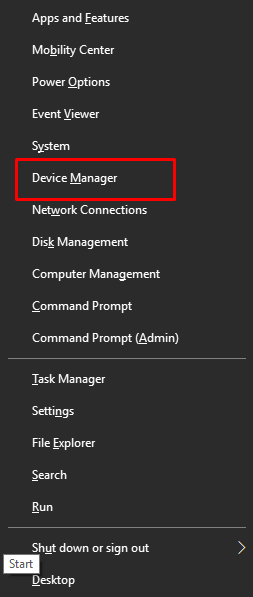
- Nachdem der Geräte-Manager auf dem Bildschirm angezeigt wird, klicken Sie auf Mäuse und andere Zeigegeräte , um sie zu erweitern.
- Klicken Sie mit der rechten Maustaste auf Ihr ALPS-Gerät und wählen Sie die Option, mit der Sie den Treiber aktualisieren können.
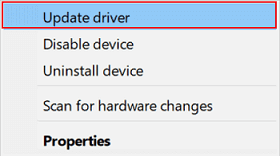
- Automatische Suche nach aktualisierter Treibersoftware.
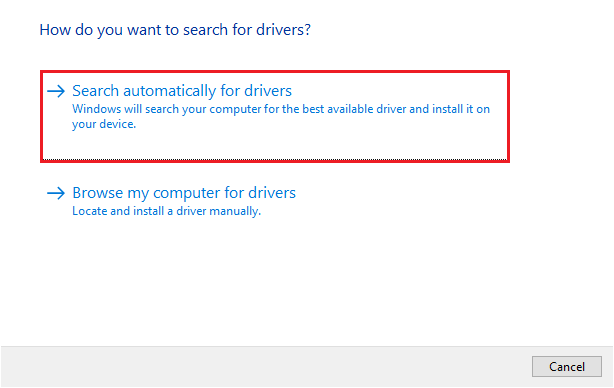
- Stellen Sie nach Abschluss der obigen Schritte sicher, dass Sie Ihr System neu starten.
Lesen Sie auch: Synaptics Pointing Device Driver
Methode 2: Holen Sie sich den ALPS Pointing Device Driver für Windows 11/10/7 von der Website des Systemherstellers
Die offizielle Website Ihres Computerherstellers ist auch eine zuverlässige Quelle, um ein Update für den ALPS Pointing Device Driver unter Windows 10 herunterzuladen und zu installieren. Im Folgenden finden Sie die schrittweise Vorgehensweise dazu.
Hinweis: Die folgenden Schritte nehmen Lenovo als Beispiel. Der Prozess ist jedoch bei allen Herstellern meist gleich.
- Navigieren Sie zur offiziellen Website Ihres Geräteherstellers (unsere ist Lenovo).
- Gehen Sie zum Support- Bereich.
- Suchen Sie nach Ihrem Gerät.
- Suchen und klicken Sie auf die Download -Option, um das Installationsprogramm des ALPS-Zeigegerätetreibers herunterzuladen (abhängig von Ihrem Betriebssystem).
- Klicken Sie zweimal auf das heruntergeladene Installationsprogramm, um es auszuführen.
- Befolgen Sie die Anweisungen des Bildschirmassistenten, um den ALPS-Zeigegerätetreiber unter Windows 11/10/7 zu installieren.
Methode 3: Verwenden Sie den Microsoft Update-Katalog, um den ALPS-Zeigegerätetreiber herunterzuladen
Microsoft hat einen Update-Katalog, der benötigte Treiber-Updates zum Herunterladen und Installieren anbietet. Im Folgenden teilen wir den detaillierten Prozess zum Herunterladen des ALPS-Zeigegerätetreibers von dort.

- Wechseln Sie zum Microsoft Update-Katalog.
- Suchen Sie nach ALPS Pointing Device Driver.

- Laden Sie die neueste Version des erforderlichen Treibers für Ihr Betriebssystem herunter.
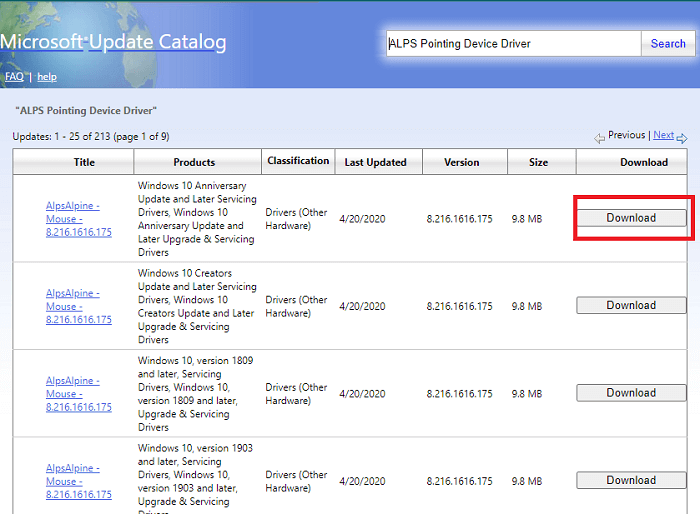
- Klicken Sie auf den Link, der auf dem Bildschirm angezeigt wird.
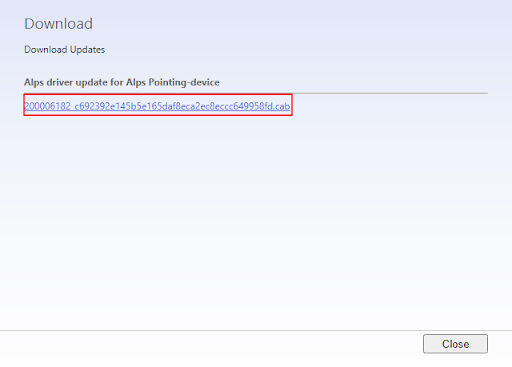
- Befolgen Sie die Anweisungen auf dem Bildschirm, um die Installation des ALPS-Zeigegerätetreibers unter Windows 11/10/7 abzuschließen.
Lesen Sie auch: Synaptics Touchpad-Treiber für Windows herunterladen
Methode 4: Laden Sie das ALPS Pointing Device Driver Update automatisch herunter (empfohlen)
Oben haben wir uns angesehen, wie Sie das Update für den ALPS Pointing Device Driver für Windows 7/10/11 manuell erhalten. Wie Sie vielleicht auch zustimmen werden, sind diese manuellen Methoden etwas kompliziert und erfordern viel Aufwand von Ihrer Seite.
Wenn Sie den aktualisierten ALPS-Zeigegerätetreiber für Windows 10 und andere Versionen mit minimalem Zeit- und Arbeitsaufwand herunterladen möchten, können Sie ein automatisches Programm verwenden (wie Bit Driver Updater, unsere Top-Empfehlung).
Bit Driver Updater führt alle notwendigen Treiberaktualisierungen mit nur einem einzigen Klick mit der linken Maustaste durch. Darüber hinaus ist diese Software mit vielen faszinierenden Funktionen ausgestattet, wie z. B. das Erstellen und Wiederherstellen von Treiber-Backups, das Beschleunigen des Herunterladens von Treibern, das geplante Scannen nach veralteten Treibern und vieles mehr.
Unten erwähnen wir den Link, von dem aus Sie diese unglaubliche Software herunterladen und installieren können.
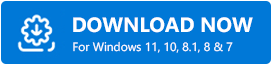
Warten Sie nach der Installation des Bit Driver Updater über den oben genannten Link (nur einige Sekunden), um über alle veralteten Treiber Ihres Computers benachrichtigt zu werden.
Sobald Sie wissen, welche Treiber veraltet sind, können Sie alle auf ihre neu veröffentlichte Version aktualisieren. 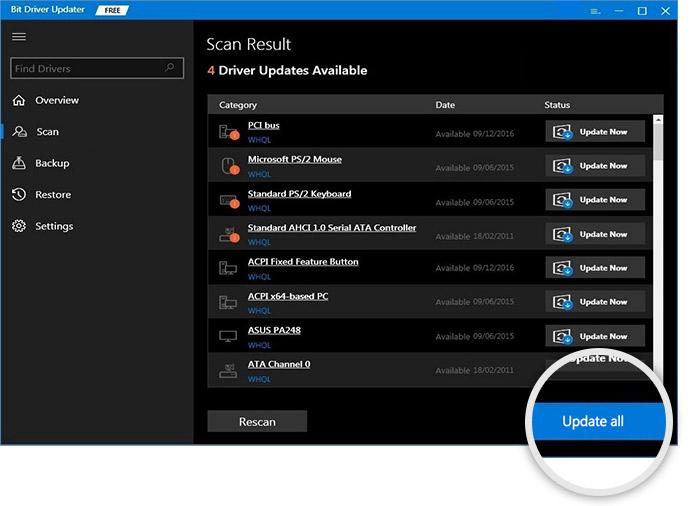
Sie haben auch die Möglichkeit, den ALPS-Zeigegerätetreiber einzeln mit dem Tool „Jetzt aktualisieren“ zu aktualisieren.
Experten ziehen es jedoch immer vor, alle Treiber zu aktualisieren, um sicherzustellen, dass der Computer reibungslos funktioniert.
Oben sind die Methoden zum Abrufen des ALPS-Zeigegerätetreibers aufgeführt. Wenn Sie Zweifel haben, können Sie diese im nächsten Abschnitt ausräumen.
Häufig gestellte Fragen
In diesem Abschnitt finden Sie Antworten auf fast alle Fragen, die Sie möglicherweise zu ALPS-Zeigegerätetreibern für Windows 10/11/7 haben.
Q1. Was ist der ALPS-Zeigegerätetreiber?
ALPS Pointing Device Driver ist eine Software, die dem ALPS-Touchpad hilft, auf Ihrem Laptop richtig zu funktionieren. Es erleichtert die Kommunikation zwischen dem Touchpad und dem Computer, um die korrekte Ausführung Ihrer Anweisungen zu gewährleisten.
Q2. Ist der ALPS Pointing Device Driver ein Virus?
Unserer Meinung nach ist der ALPS Pointing Device Driver entscheidend für das reibungslose Funktionieren Ihres Touchpads. Es ist kein Virus.
Q3. Wie kann ich meinen ALPS-Zeigegerätetreiber reparieren?
Wenn Sie auf Probleme mit dem ALPS-Zeigegerätetreiber stoßen, finden Sie unten die Schritte, um diese zu beheben.
- Task-Manager starten .
- Navigieren Sie zur Registerkarte Start.
- Klicken Sie mit der linken Maustaste auf das ALPS -Zeigegerät und wählen Sie Deaktivieren.
- Starten Sie Ihr Gerät neu.
Lesen Sie auch: So aktualisieren Sie den Logitech-Maustreiber
ALPS-Zeigegerätetreiber heruntergeladen und aktualisiert
Dieser Artikel konzentrierte sich auf verschiedene Methoden zum Herunterladen und Installieren des ALPS Pointing Device Driver-Updates für Windows 10/11/7. Abhängig von Ihrem technischen Wissen und Ihrer Erfahrung können Sie einen beliebigen Weg beschreiten.
Wenn Sie unsere bevorzugte Methode zum Herunterladen und Installieren von Treiberaktualisierungen kennenlernen möchten, empfehlen wir Ihnen, dies über den Bit Driver Updater zu tun.
Haben Sie Fragen oder Anregungen zu diesem Artikel? Wenn ja, werden wir uns gerne über die Kommentarfunktion mit Ihnen in Verbindung setzen.
